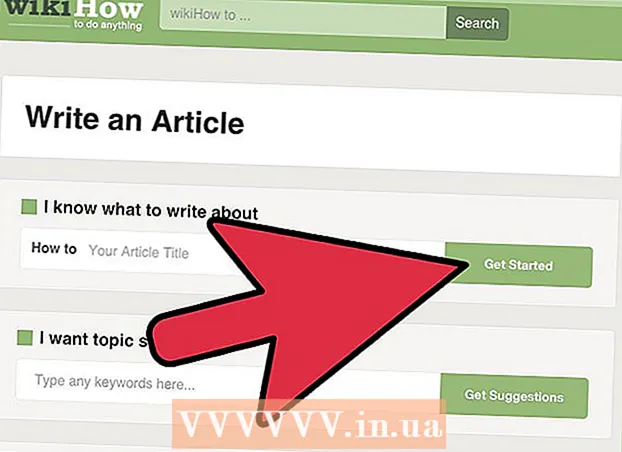लेखक:
Roger Morrison
निर्माण की तारीख:
22 सितंबर 2021
डेट अपडेट करें:
1 जुलाई 2024

विषय
- कदम बढ़ाने के लिए
- 4 की विधि 1: मैन्युअल रूप से अपने विंडोज विस्टा साउंड कार्ड को अपडेट करें
- 4 की विधि 2: मैन्युअल रूप से अपने विंडोज एक्सपी साउंड कार्ड को अपडेट करें
- विधि 3 की 4: वैकल्पिक तरीके से साउंड कार्ड तक पहुँचें
- 4 की विधि 4: अपने साउंड कार्ड को अपने आप अपडेट करें
- टिप्स
यदि आपके विंडोज कंप्यूटर पर ध्वनि अचानक काम करना बंद कर देती है, तो आपको अपने साउंड कार्ड या साउंड कार्ड ड्राइवर को अपडेट करने की आवश्यकता हो सकती है। साउंड कार्ड को आपके कंप्यूटर से ध्वनि की जानकारी संसाधित करने और इसे हेडफ़ोन और स्पीकर जैसे ऑडियो डिवाइस पर पास करने के लिए डिज़ाइन किया गया है। अन्य सॉफ्टवेयर प्रोग्रामों की तरह, साउंड कार्ड को भी ठीक से काम करने के लिए लगातार अपडेट की आवश्यकता होती है।
कदम बढ़ाने के लिए
4 की विधि 1: मैन्युअल रूप से अपने विंडोज विस्टा साउंड कार्ड को अपडेट करें
 "सिस्टम" पर जाएं। "प्रारंभ" बटन पर क्लिक करें। यह बटन आमतौर पर आपकी स्क्रीन के निचले बाएं कोने में स्थित होता है। "नियंत्रण कक्ष" के लिए मेनू खोजें और उस पर क्लिक करें। आइकन पर क्लिक करें या "सिस्टम" नाम का एक।
"सिस्टम" पर जाएं। "प्रारंभ" बटन पर क्लिक करें। यह बटन आमतौर पर आपकी स्क्रीन के निचले बाएं कोने में स्थित होता है। "नियंत्रण कक्ष" के लिए मेनू खोजें और उस पर क्लिक करें। आइकन पर क्लिक करें या "सिस्टम" नाम का एक।  "ध्वनि, वीडियो और गेम कंट्रोलर" टैब पर जाएं। "सिस्टम" श्रेणी में, "हार्डवेयर" पर क्लिक करें। "डिवाइस मैनेजर" पर क्लिक करें। एक बार "डिवाइस मैनेजर" लोड हो जाने के बाद, "ध्वनि, वीडियो और गेम कंट्रोलर" आइकन पर क्लिक करें।
"ध्वनि, वीडियो और गेम कंट्रोलर" टैब पर जाएं। "सिस्टम" श्रेणी में, "हार्डवेयर" पर क्लिक करें। "डिवाइस मैनेजर" पर क्लिक करें। एक बार "डिवाइस मैनेजर" लोड हो जाने के बाद, "ध्वनि, वीडियो और गेम कंट्रोलर" आइकन पर क्लिक करें। - जब आप "डिवाइस प्रबंधक" पर क्लिक करते हैं, तो आपको अपने व्यवस्थापक पासवर्ड दर्ज करने की आवश्यकता हो सकती है।
 अपने साउंड कार्ड ड्राइवरों को ढूंढें और अपडेट करें। "ध्वनि, वीडियो और गेम कंट्रोलर" टैब के भीतर, संबंधित साउंड कार्ड का पता लगाएं और डबल-क्लिक करें। "ड्राइवर" टैब पर क्लिक करें। "अपडेट ड्राइवर" चुनें और "अपडेट ड्राइवर" विज़ार्ड के संकेतों का पालन करें।
अपने साउंड कार्ड ड्राइवरों को ढूंढें और अपडेट करें। "ध्वनि, वीडियो और गेम कंट्रोलर" टैब के भीतर, संबंधित साउंड कार्ड का पता लगाएं और डबल-क्लिक करें। "ड्राइवर" टैब पर क्लिक करें। "अपडेट ड्राइवर" चुनें और "अपडेट ड्राइवर" विज़ार्ड के संकेतों का पालन करें।
4 की विधि 2: मैन्युअल रूप से अपने विंडोज एक्सपी साउंड कार्ड को अपडेट करें
 "सिस्टम" पर जाएं। अपनी स्क्रीन के निचले बाएं कोने में "प्रारंभ" बटन ढूंढें। "प्रारंभ" बटन पर क्लिक करें। "कंट्रोल पैनल" टैब पर क्लिक करें। फिर "सिस्टम" आइकन या टैब पर डबल-क्लिक करें।
"सिस्टम" पर जाएं। अपनी स्क्रीन के निचले बाएं कोने में "प्रारंभ" बटन ढूंढें। "प्रारंभ" बटन पर क्लिक करें। "कंट्रोल पैनल" टैब पर क्लिक करें। फिर "सिस्टम" आइकन या टैब पर डबल-क्लिक करें।  "ध्वनि, वीडियो और गेम कंट्रोलर" टैब पर जाएं। "सिस्टम" मेनू में, "हार्डवेयर" टैब देखें। "हार्डवेयर" टैब पर एक बार क्लिक करें। इस श्रेणी को खोलने के लिए "ध्वनि, वीडियो और गेम कंट्रोलर" टैब को ढूंढें और क्लिक करें।
"ध्वनि, वीडियो और गेम कंट्रोलर" टैब पर जाएं। "सिस्टम" मेनू में, "हार्डवेयर" टैब देखें। "हार्डवेयर" टैब पर एक बार क्लिक करें। इस श्रेणी को खोलने के लिए "ध्वनि, वीडियो और गेम कंट्रोलर" टैब को ढूंढें और क्लिक करें।  साउंड कार्ड ड्राइवर को अपडेट करें। "साउंड कार्ड" टैब पर दो बार क्लिक करें। "ड्राइवर" टैब पर एक बार क्लिक करें। "अपडेट ड्राइवर" का चयन करें। हार्डवेयर अपडेट विज़ार्ड के चरणों का पालन करें।
साउंड कार्ड ड्राइवर को अपडेट करें। "साउंड कार्ड" टैब पर दो बार क्लिक करें। "ड्राइवर" टैब पर एक बार क्लिक करें। "अपडेट ड्राइवर" का चयन करें। हार्डवेयर अपडेट विज़ार्ड के चरणों का पालन करें।
विधि 3 की 4: वैकल्पिक तरीके से साउंड कार्ड तक पहुँचें
 "हार्डवेयर और ध्वनि" पर जाएं। अपने कंप्यूटर स्क्रीन के निचले बाएँ कोने में प्रारंभ बटन पर क्लिक करें। "नियंत्रण कक्ष" टैब ढूंढें और क्लिक करें। मेनू में, "कंट्रोल पैनल" ढूंढें और "हार्डवेयर एंड साउंड" पर क्लिक करें।
"हार्डवेयर और ध्वनि" पर जाएं। अपने कंप्यूटर स्क्रीन के निचले बाएँ कोने में प्रारंभ बटन पर क्लिक करें। "नियंत्रण कक्ष" टैब ढूंढें और क्लिक करें। मेनू में, "कंट्रोल पैनल" ढूंढें और "हार्डवेयर एंड साउंड" पर क्लिक करें।  "डिवाइस प्रबंधन" टैब पर जाएं। "हार्डवेयर और ध्वनि" मेनू में, "डिवाइस और प्रिंटर" अनुभाग का पता लगाएं। "डिवाइस और प्रिंटर" समूह के ठीक नीचे एक उपसमूह "डिवाइस प्रबंधन" है। यहाँ क्लिक करें।
"डिवाइस प्रबंधन" टैब पर जाएं। "हार्डवेयर और ध्वनि" मेनू में, "डिवाइस और प्रिंटर" अनुभाग का पता लगाएं। "डिवाइस और प्रिंटर" समूह के ठीक नीचे एक उपसमूह "डिवाइस प्रबंधन" है। यहाँ क्लिक करें।  अपना साउंड कार्ड अपडेट करें। "ध्वनि, वीडियो और गेम कंट्रोलर" श्रेणी के लिए देखें। टैब का विस्तार करने के लिए टेक्स्ट पर क्लिक करें। शीर्षक में "साउंड कार्ड" के साथ उपसमूह का पता लगाएं। अपने ध्वनि चालक पर राइट-क्लिक करें और "अपडेट ड्राइवर" चुनें। "अपडेट की जांच करें" चुनें। यदि अद्यतन उपलब्ध हैं, तो अद्यतन का चयन करें और अद्यतन विज़ार्ड संकेतों का पालन करें।
अपना साउंड कार्ड अपडेट करें। "ध्वनि, वीडियो और गेम कंट्रोलर" श्रेणी के लिए देखें। टैब का विस्तार करने के लिए टेक्स्ट पर क्लिक करें। शीर्षक में "साउंड कार्ड" के साथ उपसमूह का पता लगाएं। अपने ध्वनि चालक पर राइट-क्लिक करें और "अपडेट ड्राइवर" चुनें। "अपडेट की जांच करें" चुनें। यदि अद्यतन उपलब्ध हैं, तो अद्यतन का चयन करें और अद्यतन विज़ार्ड संकेतों का पालन करें।
4 की विधि 4: अपने साउंड कार्ड को अपने आप अपडेट करें
 एक प्रोग्राम का चयन करें। अपने ध्वनि ड्राइवरों को मैन्युअल रूप से अपडेट करने के बजाय, आप एक प्रोग्राम डाउनलोड कर सकते हैं जो स्वचालित रूप से उन ड्राइवरों की पहचान करता है जिन्हें अपडेट की आवश्यकता होती है और जो आपको सबसे वर्तमान अपडेट उपलब्ध कराते हैं। "ध्वनि ड्राइवर", "साउंड कार्ड", "ड्राइवर", "सॉफ़्टवेयर अपडेट" और "मुक्त" जैसे खोज शब्दों का उपयोग करके त्वरित इंटरनेट खोज करें। परिणामों की समीक्षा करें और उस प्रोग्राम का चयन करें जो सबसे विश्वसनीय दिखाई देता है।
एक प्रोग्राम का चयन करें। अपने ध्वनि ड्राइवरों को मैन्युअल रूप से अपडेट करने के बजाय, आप एक प्रोग्राम डाउनलोड कर सकते हैं जो स्वचालित रूप से उन ड्राइवरों की पहचान करता है जिन्हें अपडेट की आवश्यकता होती है और जो आपको सबसे वर्तमान अपडेट उपलब्ध कराते हैं। "ध्वनि ड्राइवर", "साउंड कार्ड", "ड्राइवर", "सॉफ़्टवेयर अपडेट" और "मुक्त" जैसे खोज शब्दों का उपयोग करके त्वरित इंटरनेट खोज करें। परिणामों की समीक्षा करें और उस प्रोग्राम का चयन करें जो सबसे विश्वसनीय दिखाई देता है।  सॉफ़्टवेयर डाउनलोड करें और अपडेट के लिए स्कैन करें। आपको अपने ड्राइवर अपडेटर प्रोग्राम में इन शुरुआती चरणों का पालन करना पड़ सकता है।
सॉफ़्टवेयर डाउनलोड करें और अपडेट के लिए स्कैन करें। आपको अपने ड्राइवर अपडेटर प्रोग्राम में इन शुरुआती चरणों का पालन करना पड़ सकता है। - "फ्री स्कैन" बटन या आइकन पर क्लिक करें।
- आवश्यक सॉफ्टवेयर डाउनलोड करें।
- जब डाउनलोड पूरा हो जाए, तो "अभी स्कैन करें" पर क्लिक करें।
- स्कैन समाप्त होने तक प्रतीक्षा करें।
 परिणाम देखें और अपना साउंड कार्ड अपडेट करें। मुफ्त स्कैन पूरा करने के बाद आपको अपने सभी ड्राइवरों का विवरण प्राप्त होगा। डेटासेट की "ध्वनि, वीडियो और गेम कंट्रोलर" श्रेणी तक स्क्रॉल करें। एक संकेत के लिए देखें कि आपके साउंड कार्ड को अपडेट की आवश्यकता है। यदि आपका साउंड कार्ड पुराना है, तो "अपडेट नाउ" आइकन या समान पाठ के बराबर पर क्लिक करें और निर्देशों का पालन करें।
परिणाम देखें और अपना साउंड कार्ड अपडेट करें। मुफ्त स्कैन पूरा करने के बाद आपको अपने सभी ड्राइवरों का विवरण प्राप्त होगा। डेटासेट की "ध्वनि, वीडियो और गेम कंट्रोलर" श्रेणी तक स्क्रॉल करें। एक संकेत के लिए देखें कि आपके साउंड कार्ड को अपडेट की आवश्यकता है। यदि आपका साउंड कार्ड पुराना है, तो "अपडेट नाउ" आइकन या समान पाठ के बराबर पर क्लिक करें और निर्देशों का पालन करें। - डेटा की व्याख्या करने में आपकी सहायता के लिए प्रदान की गई कुंजी को ढूंढें और उसका उपयोग करें।
टिप्स
- सुनिश्चित करें कि आपके द्वारा स्थापित साउंड कार्ड आपके कंप्यूटर के साथ संगत है।
- पता करें कि आपके साउंड कार्ड का निर्माता कौन है। वेबसाइट पर जाएं और सबसे वर्तमान सॉफ़्टवेयर ढूंढें।